ブログで収益化を目指すなら、独自ドメイン+レンタルサーバーの組み合わせは必須です。
当ブログが以前使用していた「シン・レンタルサーバー」は、契約中ずっと独自ドメイン1つ無料という特典があり、初心者でも始めやすい環境が整っています。
今回は、シンレンタルサーバーでWordPressを始める方法を、画像付きでわかりやすく解説します!
1. シンレンタルサーバーにアクセスしよう
まずは公式サイトへアクセスします。
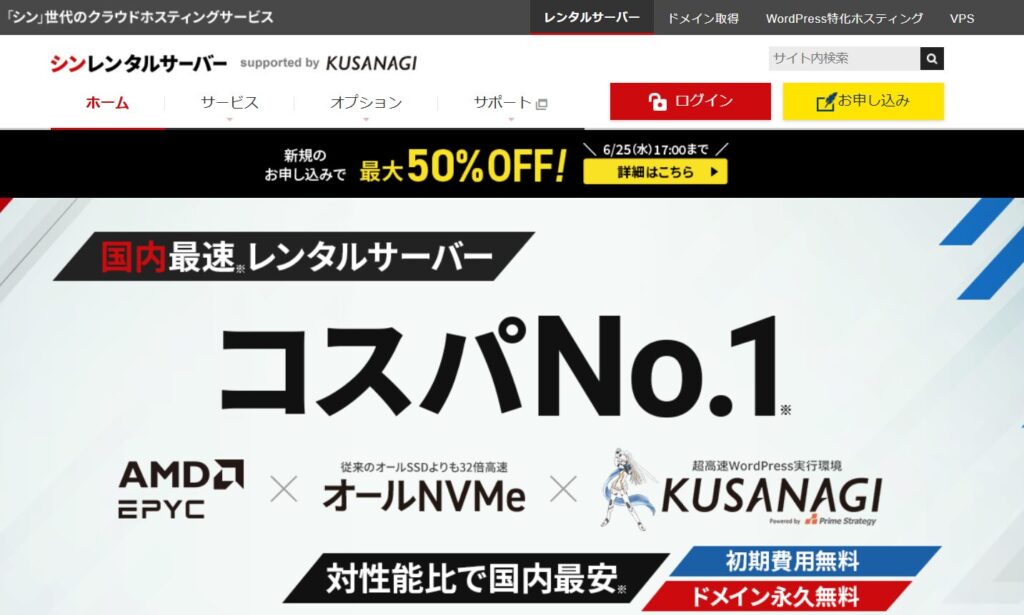
トップページ右上の「お申し込み」をクリックしましょう。
2. プランとWordPressクイックスタートの選択
続いて、料金プランを選びます。
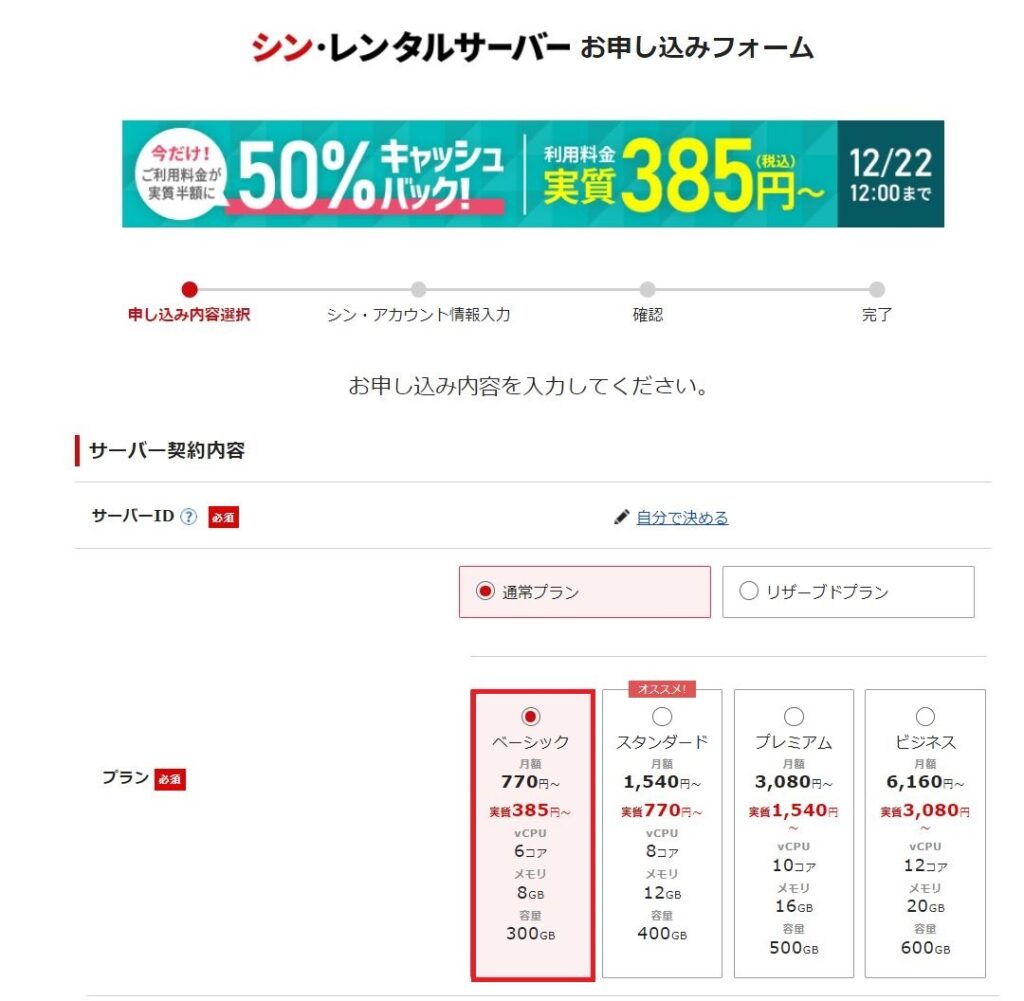
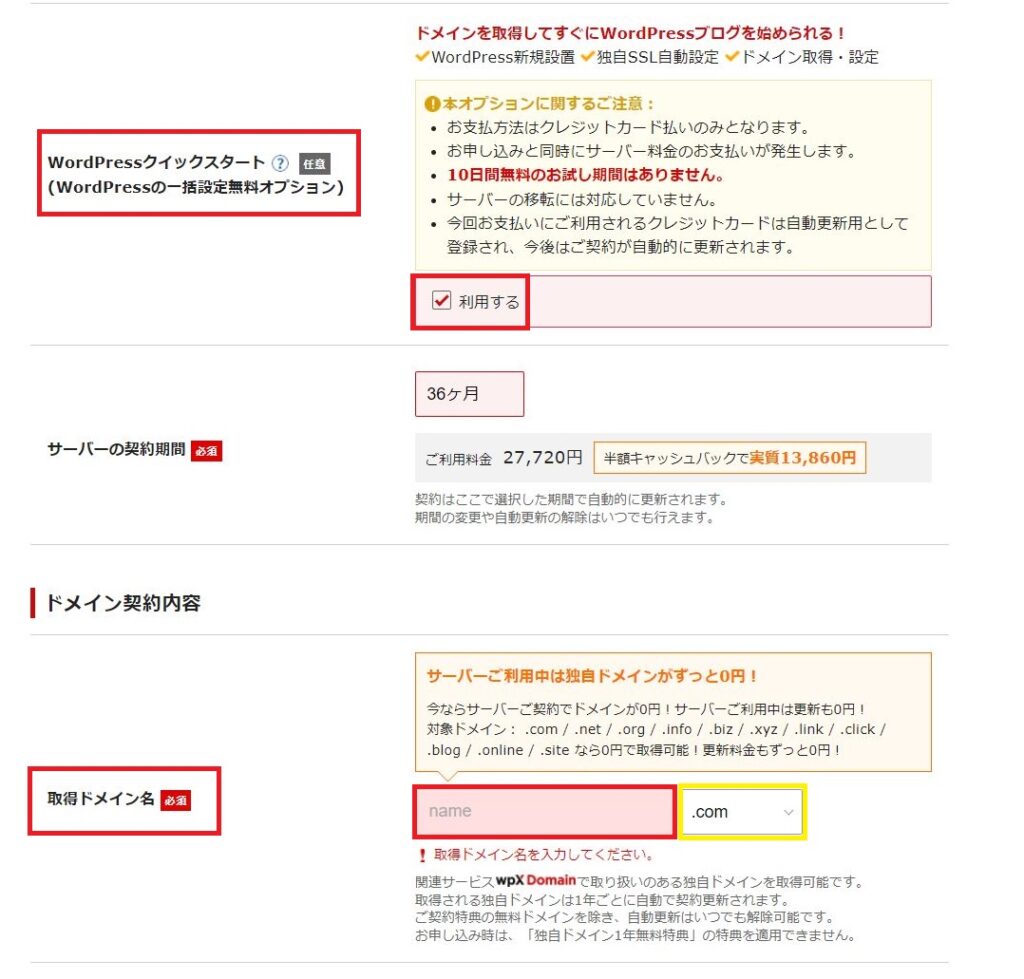
初心者の方には、**一番安い「ベーシックプラン」**で十分。
下部にある「WordPressクイックスタート」のチェックを忘れずに入れましょう。これを使えば、WordPressのインストールが自動で完了します。
💡 ポイント:契約期間は長くすると月額料金が割安に。ただ、継続できるかわからない最初は12ヶ月程度でも問題ありません。
また、シン・レンタルサーバーでは契約中、独自ドメインを1つ無料で利用可能。
ドメイン代も年間2,000円ほどはかかるので、サーバー代だけでブログが始められるのはお得です。
※今後、もし他社サーバーに移行する場合、特典はなくなり年間の更新料が発生します
3. ブログ情報の入力
次に、ブログの基本情報を入力します。
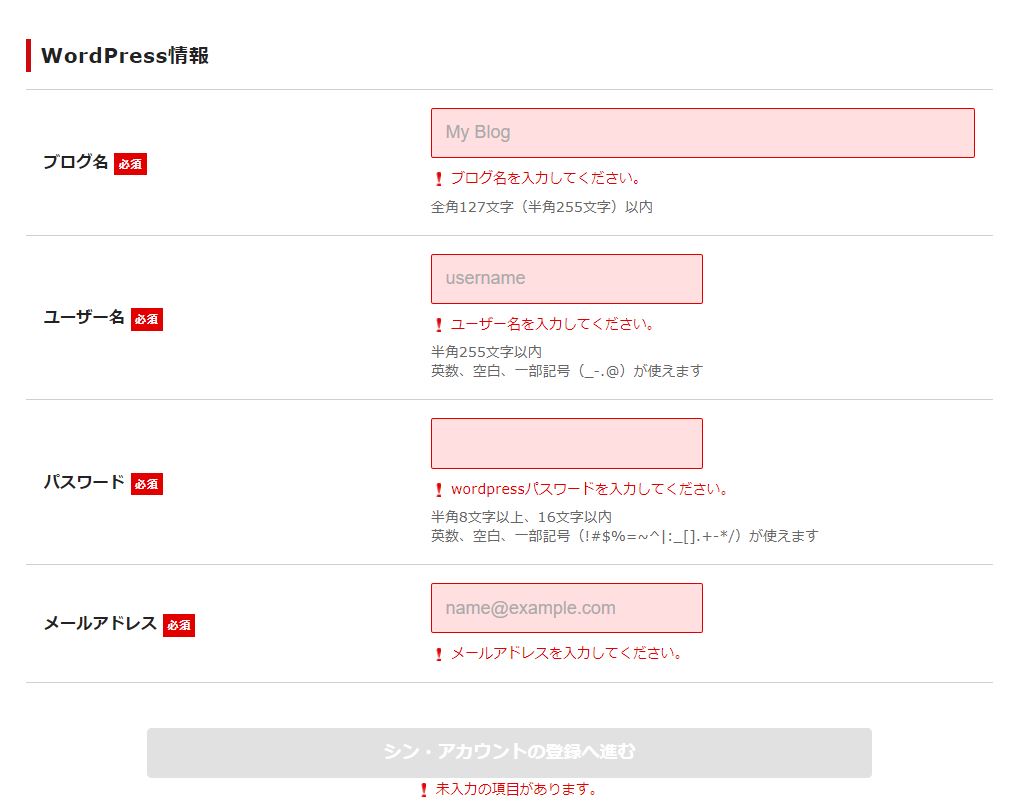
- ブログ名は後から変更可能。
- ユーザー名とパスワードは変更不可なので慎重に設定しましょう。
入力が完了したら「次へ進む」をクリックします。
4. アカウント情報の入力
契約者(あなた)の基本情報を入力します。
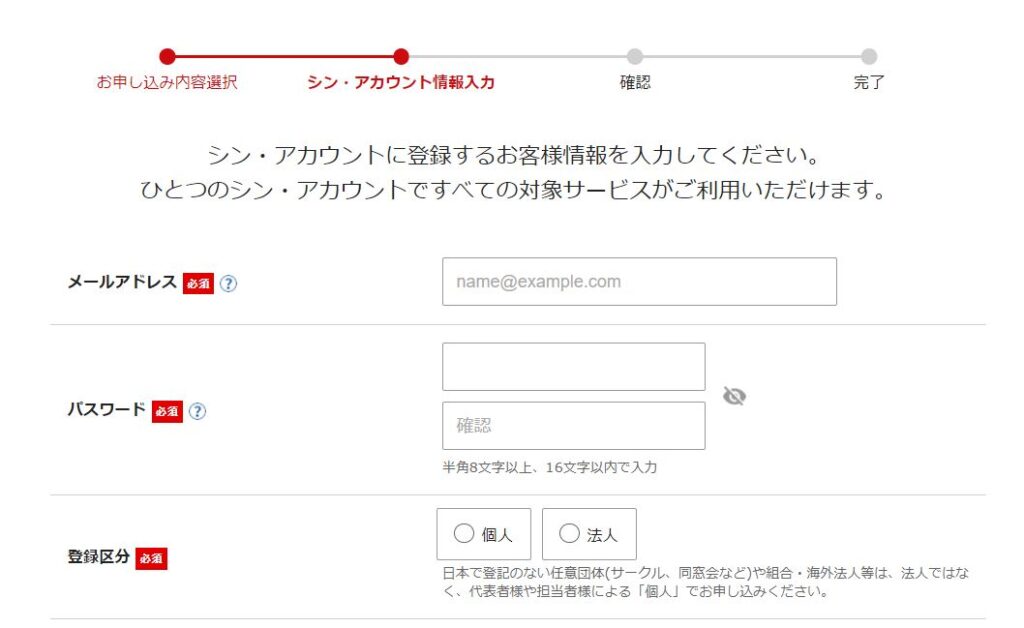

ここは通常の個人情報登録ですので、スムーズに進めてOK。
入力後、「次へ進む」をクリックすると、登録したメールアドレスに確認コードが送信されます。
そのコードを入力して、次に進みましょう。
5. 入力内容の確認とSMS認証
内容に誤りがなければ、「SMS・電話認証へ進む」を選択。
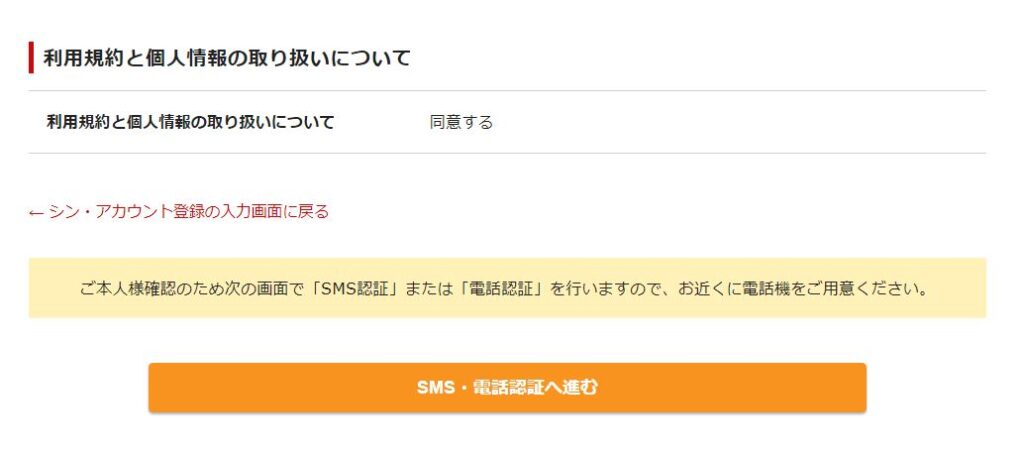
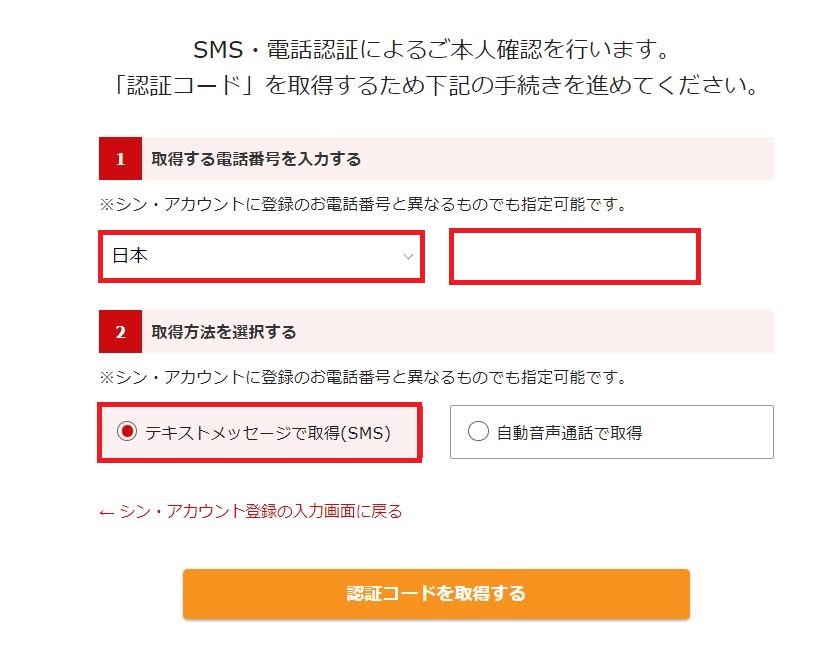
- 「日本」を選択
- 電話番号を入力
- 認証方法(SMS or 音声)を選び、届いたコードを入力
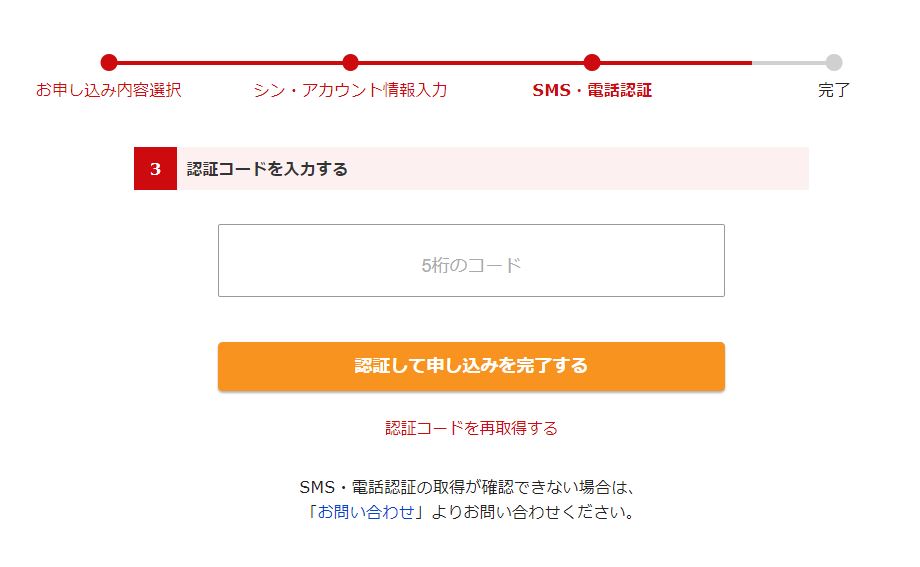
すべて完了すると、申し込みが完了します。
6. WordPressにログインする
契約が完了すると、登録メールアドレス宛にWordPress情報が届きます。
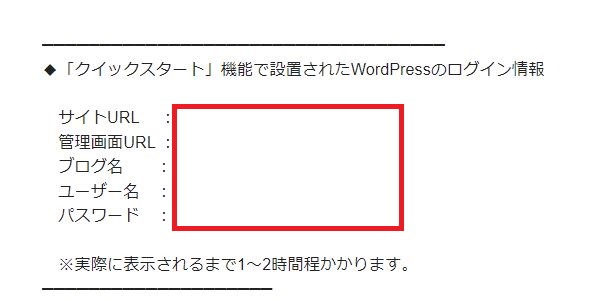
メールにある「管理画面URL」をクリックすると、ログイン画面が表示されるはずです。
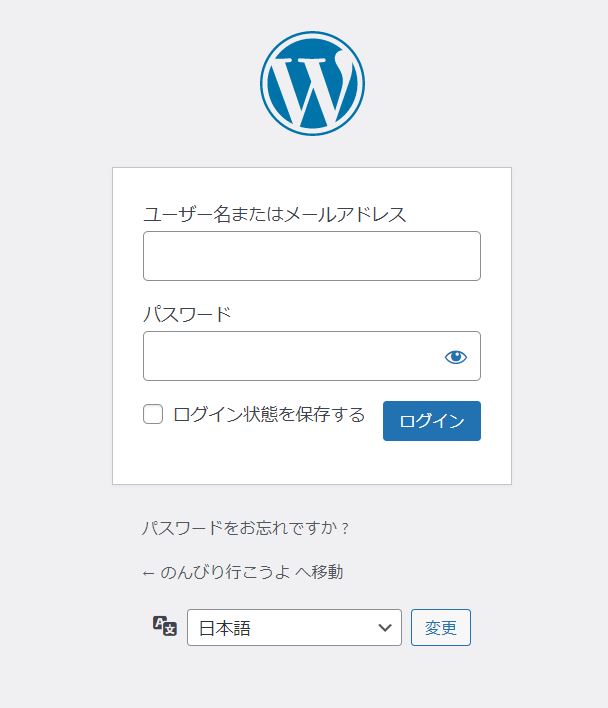
ただし、申し込み直後は下のような画面が出る場合があります。
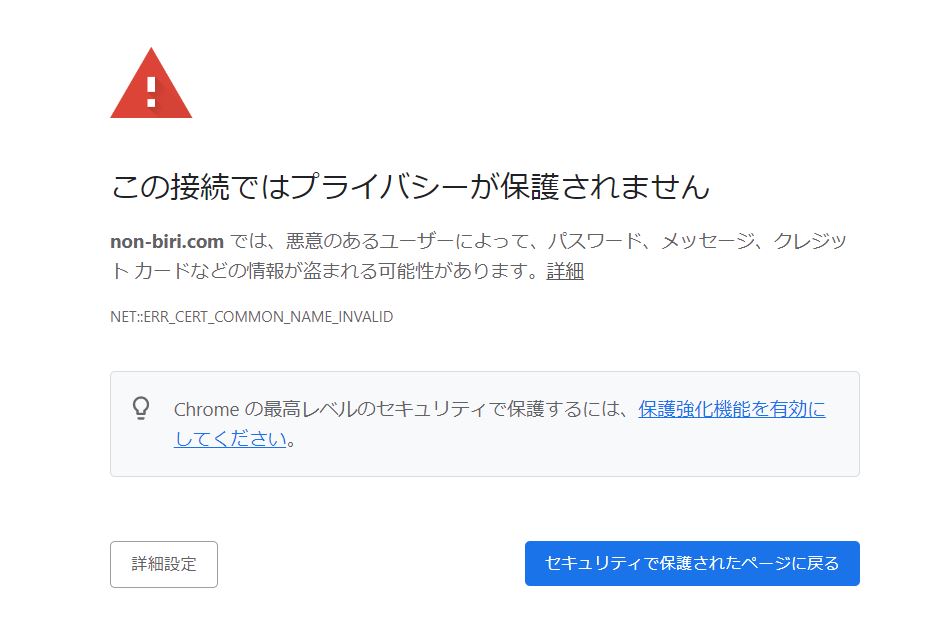
この画面は、おそらくSSL設定(セキュリティ強化)が完了していない状態です。
少し時間が経てばアクセスできるようになるので、焦らず待ちましょう。
7. 無料SSLも自動で設定される!
現在は、セキュリティ対策としてSSL(https化)が必須ですが、シンレンタルサーバーではこれも自動で無料対応してくれます。
シンレンタルサーバーなら設定作業は不要です。
まとめ:シンレンタルサーバーは初心者にやさしい
- 独自ドメインが契約中ずっと無料
- WordPressクイックスタートで簡単に開設
- 無料SSL対応でセキュリティ面も安心
- 管理画面もわかりやすく、処理速度も高速(体感でも速い)
正直、僕もそこまで詳しい知識はありませんが、問題なくブログを始めることができました。
収益化は簡単ではないですが、まずは記事を書き続けること。
「継続」こそが収益化の第一歩です!
▶ シンレンタルサーバー の公式サイトはこちら



コメント